Proyecto jing2
•
0 recomendaciones•341 vistas
Este documento presenta el programa Jing Project, el cual permite realizar capturas de pantalla y grabar vídeos del escritorio. Se puede descargar e instalar gratuitamente. Ofrece opciones para capturar imágenes o vídeo del escritorio completo o áreas seleccionadas, y editar las imágenes con anotaciones. Los archivos capturados se pueden guardar localmente o compartir en línea a través de Screencast.com.
Denunciar
Compartir
Denunciar
Compartir
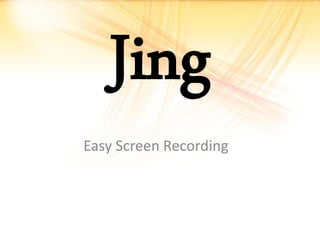
Recomendados
Camstudio tutorial

CamStudio es una herramienta para grabar la actividad de la pantalla de su PC a un video AVI o archivo Flash (SWF). Si mueve el cursor, abre un nuevo programa, escribe algún texto, o selecciona algunos menúes -- cualquier cosa que usted vea por la pantalla -- CamStudio podrá grabarlo para posteriormente visualizarlo en cualquier momento.
Recomendados
Camstudio tutorial

CamStudio es una herramienta para grabar la actividad de la pantalla de su PC a un video AVI o archivo Flash (SWF). Si mueve el cursor, abre un nuevo programa, escribe algún texto, o selecciona algunos menúes -- cualquier cosa que usted vea por la pantalla -- CamStudio podrá grabarlo para posteriormente visualizarlo en cualquier momento.
Debut video capture

Tutorial para la elaboración de vídeos utilizando la herramienta Debut video capture.
Manual de camstudio

Explicación del programa CamStudio por medio de capturas de pantalla, que estplican sus funciones.
Jing Project by TechSmith - Conceptos básicos

A continuación os presento un pequeño manual para empezar a utilizar Jing como herramienta para realizar screenshots y screencast.
Cómo capturar-pantallas-gseex

Cómo realizar capturas de pantalla en los distintos sistemas operativos: Windows: Mac y Linux
Tutorial: Cómo realizar capturas de pantalla en los distintos sistemas opera...

Tutorial "Cómo realizar capturas de pantalla en los distintos sistemas operativos" del Proyecto CREA
1صحيح الترغيب والترهيب 

سبحانك اللهم وبحمدك اشهد ان لااله الاانت استغفرك واتوب اليك
اشهد ان لا اله الا الله واشهد ان محمد رسول الله
سبحان الله والحمد لله ولا اله الا الله والله اكبر
سبحانك اللهم وبحمدك نستغفرك ونتوب اليك
اللهم اغفر للمسلمين والمسلمات والمؤمنين والمؤمنات الاحياء والاموات الى يوم الدين
اللهم صل وسلم وبارك على سيدنا محمد و آله و صحبه و سلم تسليما كثيرا عدد خلقه و رضا نفسه و زنة عرشه و مداد كلماته و عدد ما علم الله السميع العليم
لا إله إلا الله محمد رسول الله
سبحان الله و الحمد لله ولا إله إلا الله والله اكبر
سبحان الله وبحمده سبحان الله العظيم
أستغفر الله الذى لا إله إلا هو الحى القيوم واتوب إليه
اللهم صل وسلم وبارك على سيدنا محمد و آله و صحبه و سلم تسليما كثيرا عدد خلقه و رضا نفسه و زنة عرشه و مداد كلماته و عدد ما علم الله السميع العليم
اللهم انى اصبحت اشهدك واشهد حملة عرشك وملائكتك وجميع خلقك انك انت الله لااله الا انت وحدك لاشريك لك وان محمد عبدك ورسولك
عدد خلقه ورضا نفسه و زنة عرشه و مداد كلماته
Más contenido relacionado
La actualidad más candente
Debut video capture

Tutorial para la elaboración de vídeos utilizando la herramienta Debut video capture.
Manual de camstudio

Explicación del programa CamStudio por medio de capturas de pantalla, que estplican sus funciones.
Jing Project by TechSmith - Conceptos básicos

A continuación os presento un pequeño manual para empezar a utilizar Jing como herramienta para realizar screenshots y screencast.
Cómo capturar-pantallas-gseex

Cómo realizar capturas de pantalla en los distintos sistemas operativos: Windows: Mac y Linux
Tutorial: Cómo realizar capturas de pantalla en los distintos sistemas opera...

Tutorial "Cómo realizar capturas de pantalla en los distintos sistemas operativos" del Proyecto CREA
La actualidad más candente (16)
Tutorial: Cómo realizar capturas de pantalla en los distintos sistemas opera...

Tutorial: Cómo realizar capturas de pantalla en los distintos sistemas opera...
Destacado
1صحيح الترغيب والترهيب 

سبحانك اللهم وبحمدك اشهد ان لااله الاانت استغفرك واتوب اليك
اشهد ان لا اله الا الله واشهد ان محمد رسول الله
سبحان الله والحمد لله ولا اله الا الله والله اكبر
سبحانك اللهم وبحمدك نستغفرك ونتوب اليك
اللهم اغفر للمسلمين والمسلمات والمؤمنين والمؤمنات الاحياء والاموات الى يوم الدين
اللهم صل وسلم وبارك على سيدنا محمد و آله و صحبه و سلم تسليما كثيرا عدد خلقه و رضا نفسه و زنة عرشه و مداد كلماته و عدد ما علم الله السميع العليم
لا إله إلا الله محمد رسول الله
سبحان الله و الحمد لله ولا إله إلا الله والله اكبر
سبحان الله وبحمده سبحان الله العظيم
أستغفر الله الذى لا إله إلا هو الحى القيوم واتوب إليه
اللهم صل وسلم وبارك على سيدنا محمد و آله و صحبه و سلم تسليما كثيرا عدد خلقه و رضا نفسه و زنة عرشه و مداد كلماته و عدد ما علم الله السميع العليم
اللهم انى اصبحت اشهدك واشهد حملة عرشك وملائكتك وجميع خلقك انك انت الله لااله الا انت وحدك لاشريك لك وان محمد عبدك ورسولك
عدد خلقه ورضا نفسه و زنة عرشه و مداد كلماته
Destacado (20)
Similar a Proyecto jing2
Jing Project - Tutorial

Jing Project es una aplicación con la que podrás realizar capturas de pantalla y grabaciones de vídeo de tu escritorio completo o las partes que quieras seleccionar
Herramientas para medios de video

Material utilizado en la signatura "Herramientas e-Learning" del Diplomado en Tecnología Educativa que ofrece la Opción Semiescolarizada de la UAPUAZ
Similar a Proyecto jing2 (20)
Más de Avaco Unibague
Configurar el curso en Moodle

Configurar un curso en Moodle para el Diplomado en Competencias básicas en TIC
Presentación VIII Diplomado en competencias básicas en TIC

Presentación del VIII Diplomado en Competencias básicas en TIC
Más de Avaco Unibague (20)
Presentación VIII Diplomado en competencias básicas en TIC

Presentación VIII Diplomado en competencias básicas en TIC
Presentación final módulo comunicar en entornos digitales

Presentación final módulo comunicar en entornos digitales
Proyecto jing2
- 1. Jing Jing Project Easy Screen Recording
- 2. Contenido • Presentación • Descarga e instalación • Interfaz • Captura de imágenes • Captura de vídeo • Guardar y compartir online • Screencast.com • Bibliografía • Créditos
- 3. Presentación • Aplicación de TechSmith • Realiza capturas de pantalla (.png) y grabaciones de vídeo (.swf) del escritorio completo o las partes que se quiera seleccionar • Edición de imagen para añadir comentarios • Graba vídeo con audio desde micrófono • Compartir en línea. Publicación en Screencast.com • Disponible para Windows y Mac OS X • Gratis y sin código fuente
- 4. Descarga e instalación • Descarga desde www.jingproject.com • Suscripción a www.screencast.com
- 5. Interfaz • Tras la instalación de Jing y el • Al pasar el cursor sobre el sol, se registro online, en la parte superior muestran tres opciones: capture, de la pantalla aparece un “sol” history y more
- 6. Captura de imágenes • Clic sobre “Capture”. • Pinchar y arrastrar para seleccionar el área de la pantalla que se quiere capturar.
- 7. Captura de imágenes • Clic sobre “Capture Image” • La imagen aparece en la ventana de previsualización
- 8. Captura de imágenes • El programa dispone de herramientas básicas de edición de imagen para poner notas en la imagen de la captura
- 9. Captura de imágenes • La imagen se nombra por defecto con el día y la hora, pero se puede guardar con el nombre que se quiera • Para guardar y/o compartir la captura, se selecciona la opción que se desee en los botones de la parte inferior de la ventana.
- 10. Captura de video • Clic sobre el botón de video • Asegúrate de que el micrófono está conectado y activado • Si tienes Jing Pro, también puedes conectar una webcam
- 11. Captura de video • Comienza una cuenta atrás y a continuación se iniciará la grabación. • Se grabará todo lo que ocurra en pantalla a la vez que se comenta desde el micrófono. • Para todo esto tienes un tiempo límite de 5 min.
- 12. Captura de video • Clic en STOP para finalizar • Se puede ver lo grabado en la ventana de previsualización. • La película se puede guardar en tu PC, o compartir subiéndola a Screencast.com
- 13. Guardar y compartir online • Ahora puedes guardar, copiar o compartir tu trabajo en Screencast.com. • Las opciones por defecto de JING son: Guardar Copiar Compartir Referencias. Luis Alonso Pérez - Marcos Cubillas Llana
